Beheben Sie den Serverfehlercode 801c03ed
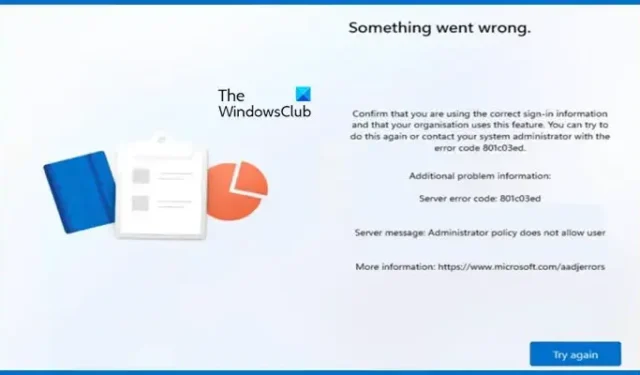
Bei einigen Windows-Benutzern ist bei der Windows Autopilot-Geräteregistrierung der Serverfehlercode 801c03ed aufgetreten. Wenn dieser Fehler bei Ihnen auftritt, hilft Ihnen dieser Beitrag weiter.
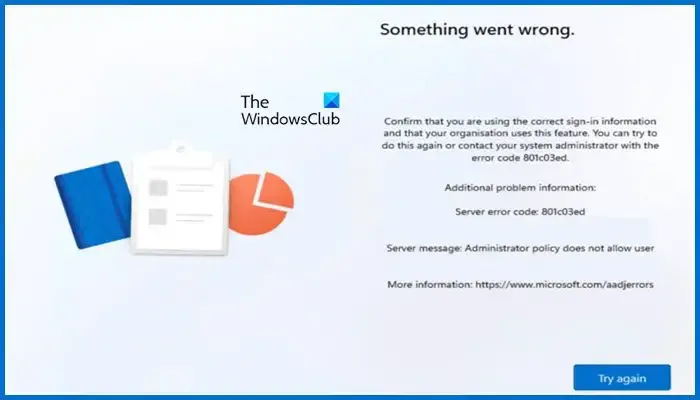
Im Folgenden finden Sie die genaue Fehlermeldung, die Benutzer erhalten.
Etwas ist schief gelaufen.
Bestätigen Sie, dass Sie die richtigen Anmeldeinformationen verwenden und dass Ihre Organisation diese Funktion verwendet. Sie können es erneut versuchen oder sich mit dem Fehlercode 801c03ed an Ihren Systemadministrator wenden.
Zusätzliche Probleminformationen:
Serverfehlercode: 801c03ed
Servermeldung: Administratorrichtlinie lässt Benutzer nicht zu
Was ist der Fehlercode 801c03ed des Azure Autopilot-Geräteregistrierungsservers?
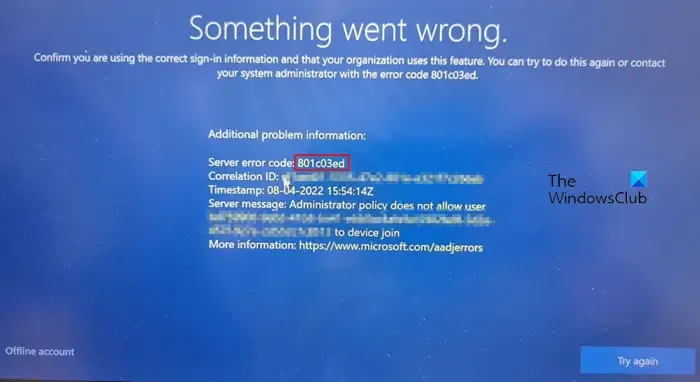
Der Fehlercode 801c03ed des Azure Autopilot-Geräteregistrierungsservers weist darauf hin, dass der Gerätebeitritt gemäß der Administratorrichtlinie nicht zulässig ist. Dieser Fehler tritt auf, wenn die Intune-Einstellungen nicht so konfiguriert sind, dass der Benutzer eine Verbindung herstellen kann. Nur der Administrator dieses Netzwerks hat das Recht, Änderungen vorzunehmen. Sie können es entweder umfassend gestalten oder einem bestimmten Benutzer erlauben.
Beheben Sie den Serverfehlercode 801c03ed
Wenn Sie bei der Windows Autopilot-Geräteregistrierung den Serverfehlercode 801c03ed erhalten, befolgen Sie die unten aufgeführten Lösungen.
- Bitten Sie den Benutzer, die Verbindung zu trennen, die Verbindung erneut herzustellen und es dann zu versuchen
- Überprüfen Sie in den Intune-Einstellungen, ob allen Benutzern die Teilnahme gestattet ist
- Überprüfen Sie, ob das Azure AD-Geräteobjekt aktiviert ist
- Löschen Sie das Gerät und importieren Sie es dann aus den Intune-Einstellungen
Lassen Sie uns ausführlich darüber sprechen.
1] Bitten Sie den Benutzer, die Verbindung zu trennen, die Verbindung erneut herzustellen und es dann zu versuchen


2] Überprüfen Sie in den Intune-Einstellungen, ob alle Benutzer beitreten dürfen
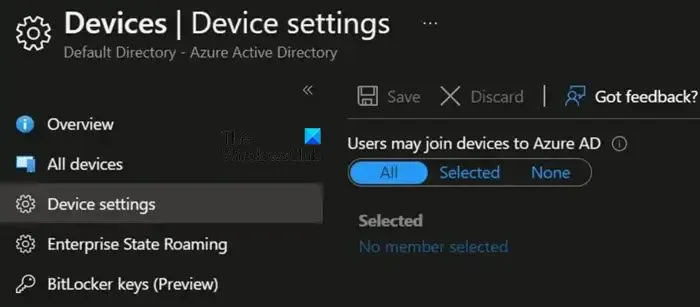
Zunächst müssen wir prüfen, ob alle Benutzer beitreten dürfen oder ob der Benutzer, der sich anmelden möchte, die Berechtigung dazu hat oder nicht. In diesem Tutorial zeigen wir, dass Sie alle Benutzer zulassen können. Wenn Sie die Einstellungen jedoch anpassen möchten, können Sie dies auch tun.
- Melden Sie sich zunächst beim Azure-Portal an.
- Gehen Sie dann zu Geräte > Geräteeinstellungen.
- Suchen Sie nun nach „Benutzer können Geräte mit Azure AD verbinden“ und legen Sie die Option „Alle“ fest. Wenn Sie ausgewählten Benutzern Zugriff gewähren möchten, wählen Sie diese Option.
- Speichern Sie abschließend die vorgenommenen Änderungen und verlassen Sie das Einstellungsfeld.
Überprüfen Sie abschließend, ob das Problem behoben ist.
3] Überprüfen Sie, ob das Azure AD-Geräteobjekt aktiviert ist
Falls das AD-Geräteobjekt in Intune deaktiviert ist, kann kein Benutzer beitreten. Da auch wir mit dem gleichen Problem konfrontiert sind, prüfen wir, ob die Einstellungen deaktiviert sind. Falls es deaktiviert ist, müssen wir es aktivieren. Befolgen Sie die unten aufgeführten Schritte.
- Öffnen Sie die Intune-Einstellungen.
- Gehen Sie in der Option „Geräte“ zu „Geräte registrieren“.
- Gehen Sie nun zu „Geräte“ und suchen Sie nach dem Gerät, das keine Verbindung mit seiner Seriennummer herstellen kann.
- Wenn Sie das Gerät gefunden haben, klicken Sie darauf und wählen Sie dann Aktivieren.

4] Löschen Sie das Gerät und importieren Sie es dann aus den Intune-Einstellungen
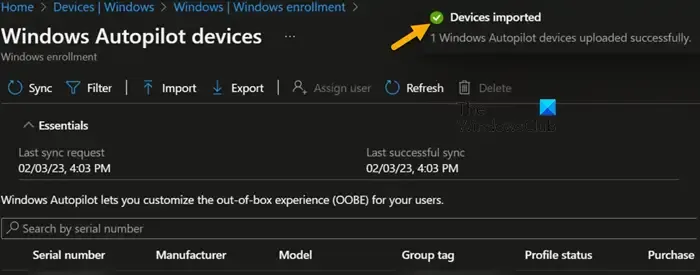
Das Azure AD-Objekt fungiert als Autopilot-Anker für Gruppenmitgliedschaft und Targeting. Falls das Objekt gelöscht wird, erhalten Sie verschiedene Fehlermeldungen, darunter auch die betreffende. Daher können wir den Autopilot-Hash dieses Geräts löschen und ihn dann erneut importieren. Es ist ziemlich einfach und wird nicht viel Zeit in Anspruch nehmen. Befolgen Sie zum Löschen die unten aufgeführten Schritte.
- Melden Sie sich als Administrator beim Intune Admin Center an.
- Gehen Sie als Nächstes zu Geräte.
- Sie müssen zu Windows > Windows-Registrierung navigieren.
- Klicken Sie nun erneut auf Geräte.
- Gehen Sie dann zu dem Gerät, das den Fehler verursacht, wählen Sie es aus und klicken Sie auf „Löschen“.
- Klicken Sie auf Ja, wenn Sie dazu aufgefordert werden.
- Nach ein paar Minuten können Sie den Hash erneut importieren und prüfen, ob das Problem behoben ist.

Was ist der Fehlercode 801c3ed?
801c03ed ist ein Autopilot-Fehler, der verursacht wird, wenn das Benutzerkonto keine Berechtigung zum Herstellen einer Verbindung mit dem Netzwerk hat. Wenn der Benutzer legitim ist, kann der Administrator ihm den erforderlichen Zugriff gewähren.
Was ist der Fehlercode 801C0003?
Der Azure-Anmeldefehlercode 801C0003 wird verursacht, wenn sich der Benutzer bei der maximal zulässigen Anzahl von Geräten in Intune anmeldet. Sie können sich entweder von einigen Geräten abmelden oder den Administrator bitten, das Höchstlimit zu erhöhen.



Schreibe einen Kommentar